카카오톡 예약전송 기능이 없어서 아쉬움이 있었습니다. 아이폰 카톡 예약전송을 위해서는 별도의 어플을 설치해서 문자발송을 했는데요. 이제 별도 어플 없이 카카오톡 앱에서 지정된 시간에 카톡 보내기를 할 수 있습니다.
예약문자 기능이 없는 아이폰의 경우 더욱 유용할 것 같은데요. 아이폰으로 진행한 카톡 예약전송 방법 정리했습니다.
아이폰 카톡 예약전송 방법
카카오톡 앱 업데이트 필수
카카오톡 앱 v9.8.0버전 업데이트
카톡 예약전송을 위해서는 먼저 카카오톡 앱을 업데이트해야 합니다. 카카오톡 앱 v9.8.0 버전에서 예약 메시지와 스케줄 관리를 할 수 있는 '죠르디 도구' 기능이 추가되었습니다. 이전에 카카오 서랍으로 서비스를 하던 "톡비서 죠르디"의 기능이 업데이트된 것입니다.
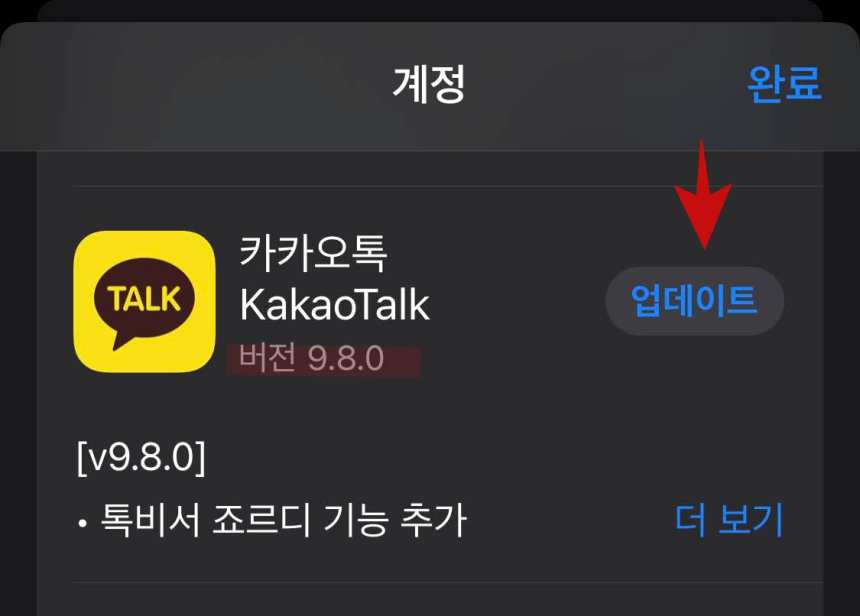
카카오톡 앱 9.8.0버젼으로 업데이트해야 카톡 예약전송이 가능하니 꼭! 업데이트 버전 확인하시기 바랍니다.
아이폰 카톡 예약전송
아이폰 카톡 예약전송 요약
- 채팅창 오른쪽 하단 > 샵(#) 버튼
- 메시지 예약 선택
- 메시지, 일시, 발송 대상, 미리 알림 입력
아이폰 카톡 예약전송 하기
1. 아이폰 카톡에서 예약 메시지를 전송하려면 채팅창 오른쪽 하단에 있는샵(#) 버튼을 선택합니다.
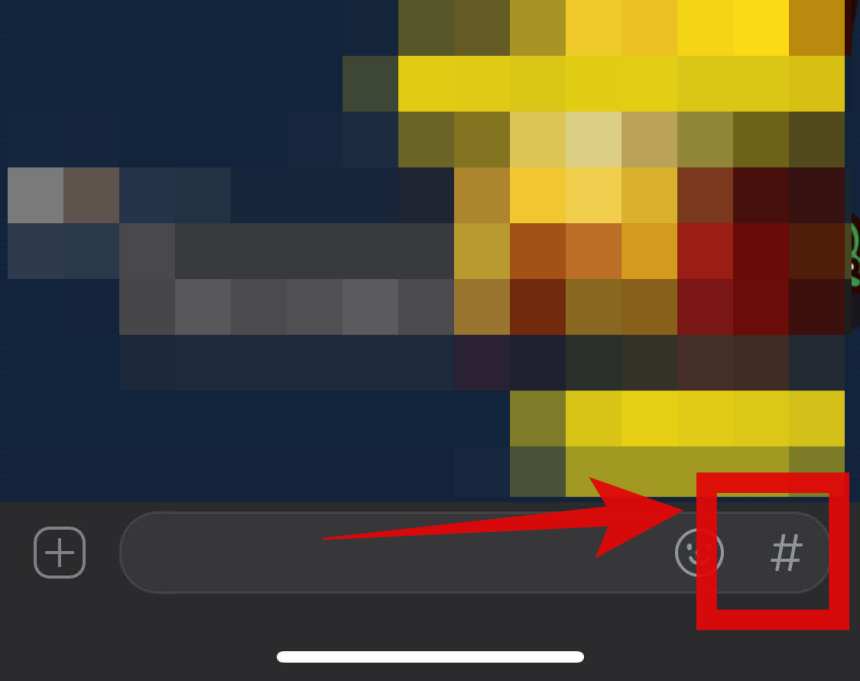
2. 샵(#)을 선택하면 "일정 등록", "할 일 등록", "메시지 예약", "브리핑 보드"를 확인할 수 있습니다. "메시지 예약"을 선택합니다.
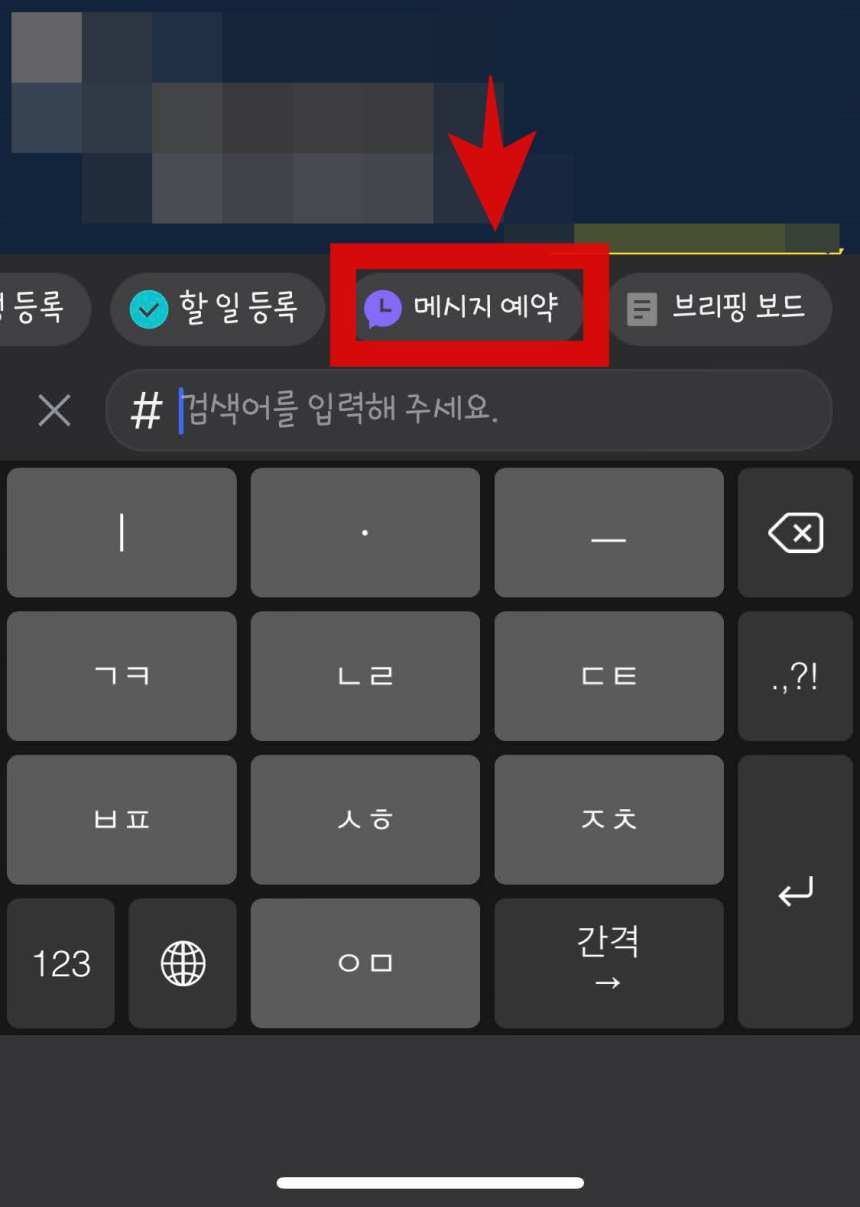
3. 메시지 예약을 선택 후 메시지, 일시, 발송 대상, 미리 알림을 입력한 뒤 등록하기를 선택하면 메시지 예약이 등록됩니다.
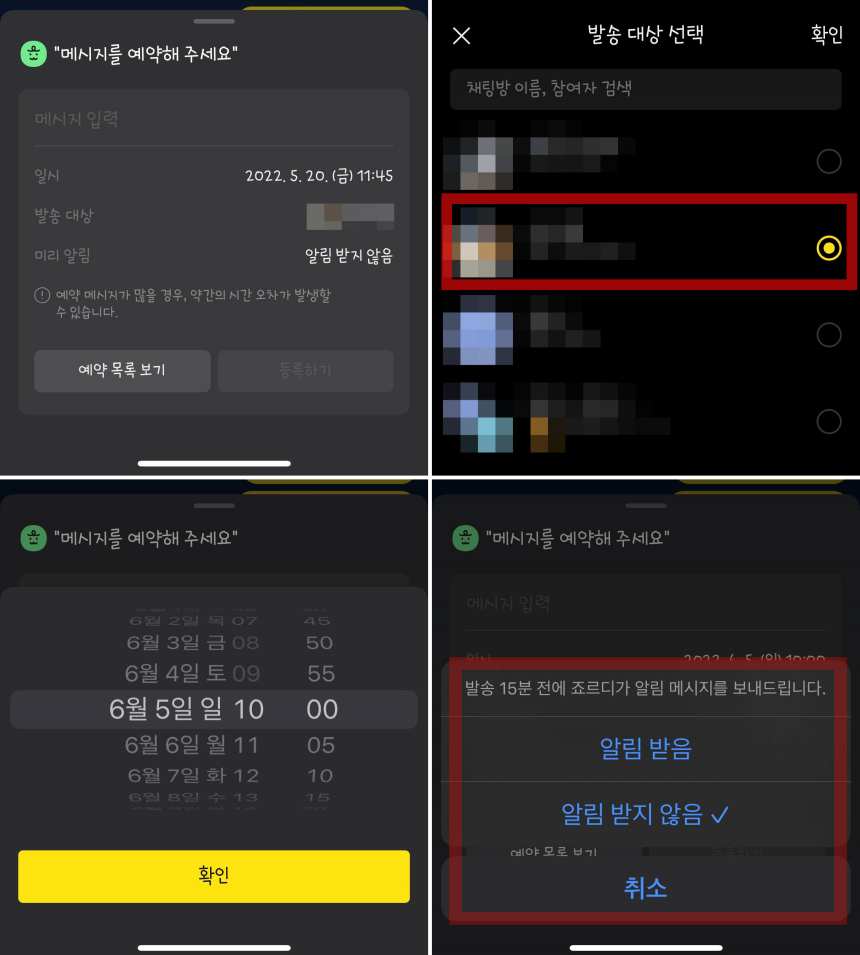
① 메시지 : 예약 메시지를 입력합니다.
② 일시 : 예약일시를 지정합니다.
③ 발송 대상 : 카카오톡 친구 목록에서 대상을 선택합니다.
④ 미리 알림 : 예약 발송 15분 전 죠르디가 알림 메시지를 전송해 줍니다. 미리 알림을 원할 경우 알림 받음을 선택하고 알림이 필요 없는 경우 알림 받지 않음을 선택합니다.
- 알림받음
- 알림 받지 않음
카카오톡 예약전송 5분 단위
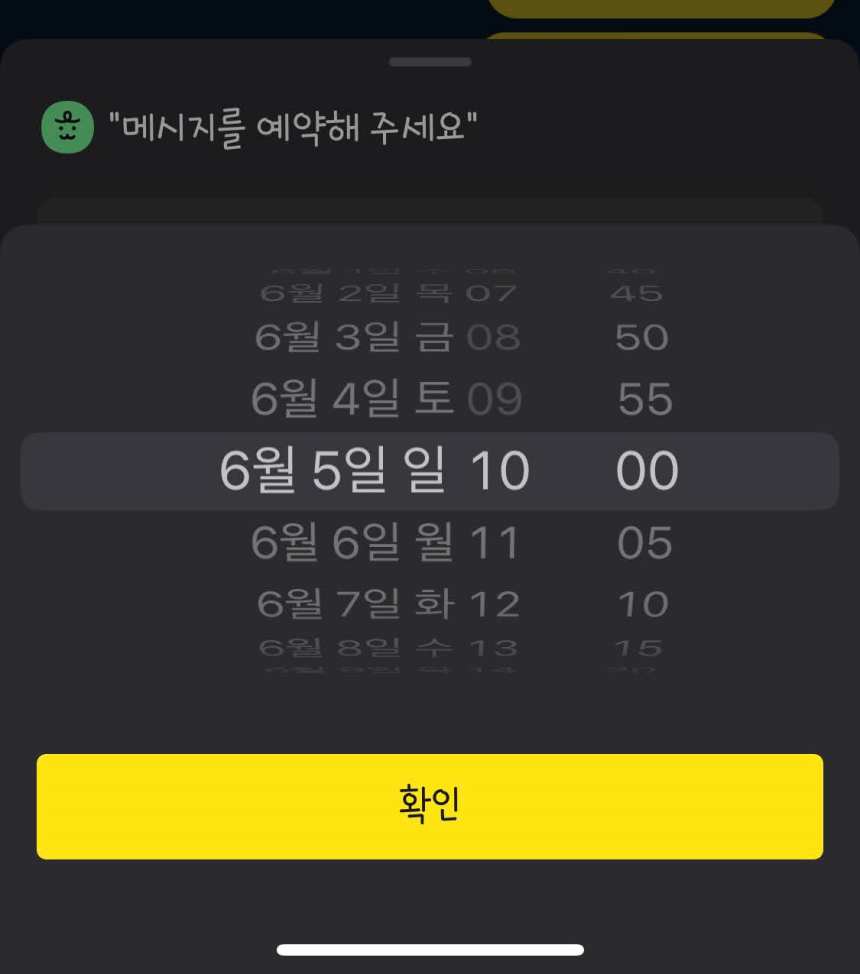
카톡 예약전송은 5분 단위로 메시지 발송시간을 선택할 수 있습니다. 메시지 예약 후에는 최소 5분 뒤 시간대를 선택하여 메시지 예약 발송을 할 수 있습니다.
카카오톡 예약전송 최대 10개까지
예약 메시지는 최대 10개까지 등록이 가능합니다. 예약 문자 기능이 광고 문자나 스팸 등에 이용되는 것을 막기 위해 카톡 예약전송 수를 제한된다고 합니다.
카카오톡 예약전송 뱃지 확인
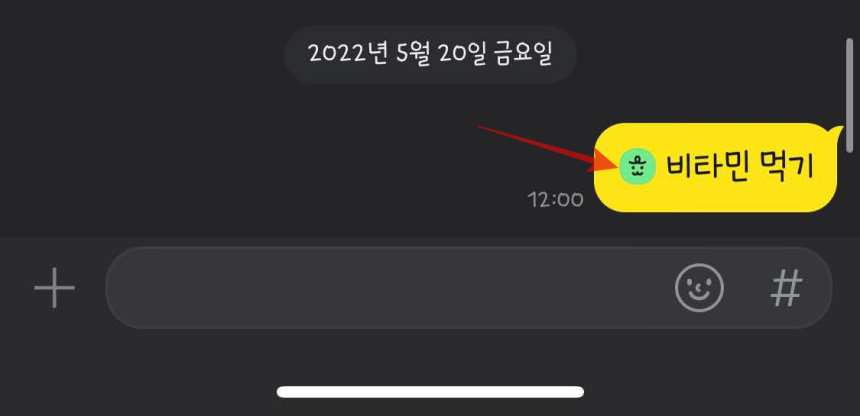
예약 전송된 메시지와 일반 채팅 메시지의 혼동을 막기 위해서 예약 메시지에는 별도의 뱃지가 붙습니다.
아이폰 카톡 예약전송 수정
아이폰 카카오톡 예약전송 수정 요약
- 채팅창 오른쪽 하단 > 샵(#) 버튼 > 메시지 예약 선택
- 예약 목록 보기 > 예약 메시지 선택
- 메시지/일시/발송 대상/미리 알림 수정 > 저장
아이폰 카카오톡 예약전송 수정
예약된 메시지 내용 수정하는 방법 정리했습니다.
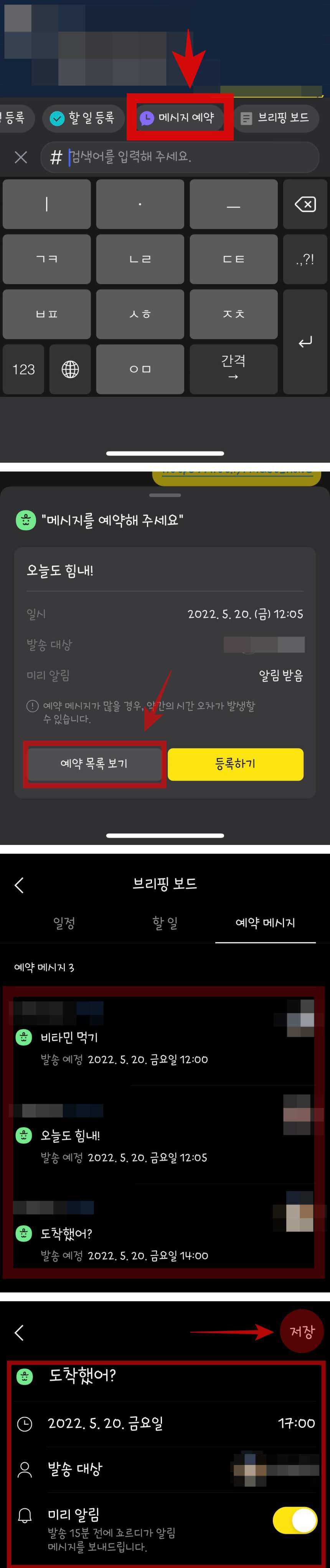
1. 채팅창 오른쪽 하단에 있는 샵(#)버튼을 선택 후 "메시지 예약"을 선택합니다.
2. 왼쪽 하단에 위치한 "예약 목록 보기" 버튼을 선택 후 수정할 메시지를 선택합니다.
3. 선택 한 메시지에서 메시지/일시/발송 대상/미리알림를 수정 후 오른쪽 상단 저장 버튼을 선택합니다.
아이폰 카톡 예약전송 취소
아이폰 카카오톡 예약전송 취소 요약
- 채팅창 오른쪽 하단 > 샵(#) 버튼 > 메시지 예약 선택
- 예약 목록 보기 > 예약 메시지 선택
- 오른쪽 상단 메뉴(...) > 예약 메시지 삭제
아이폰 카카오톡 예약전송 취소
카카오 예약전송 시 예약된 메시지 내용을 삭제하는 방법 정리했습니다.

1. 채팅창 오른쪽 하단에 있는 샵(#)버튼을 선택 후 "메시지예약"을 선택합니다.
2. 왼쪽 하단에 위치한 "예약 목록 보기" 버튼을 선택 후 삭제할 메시지를 선택합니다.
3. 오른쪽 상단 메뉴(...)를 선택한 뒤 예약 메시지 삭제 버튼을 선택하면 예약 메시지가 삭제됩니다.
오늘의 브리핑 알림
할 일, 일정, 메시지 예약을 등록하면 나와의 채팅창에 "오늘의 브리핑" 메시지가 전송되어 한눈에 목록을 확인할 수 있어 편리합니다.
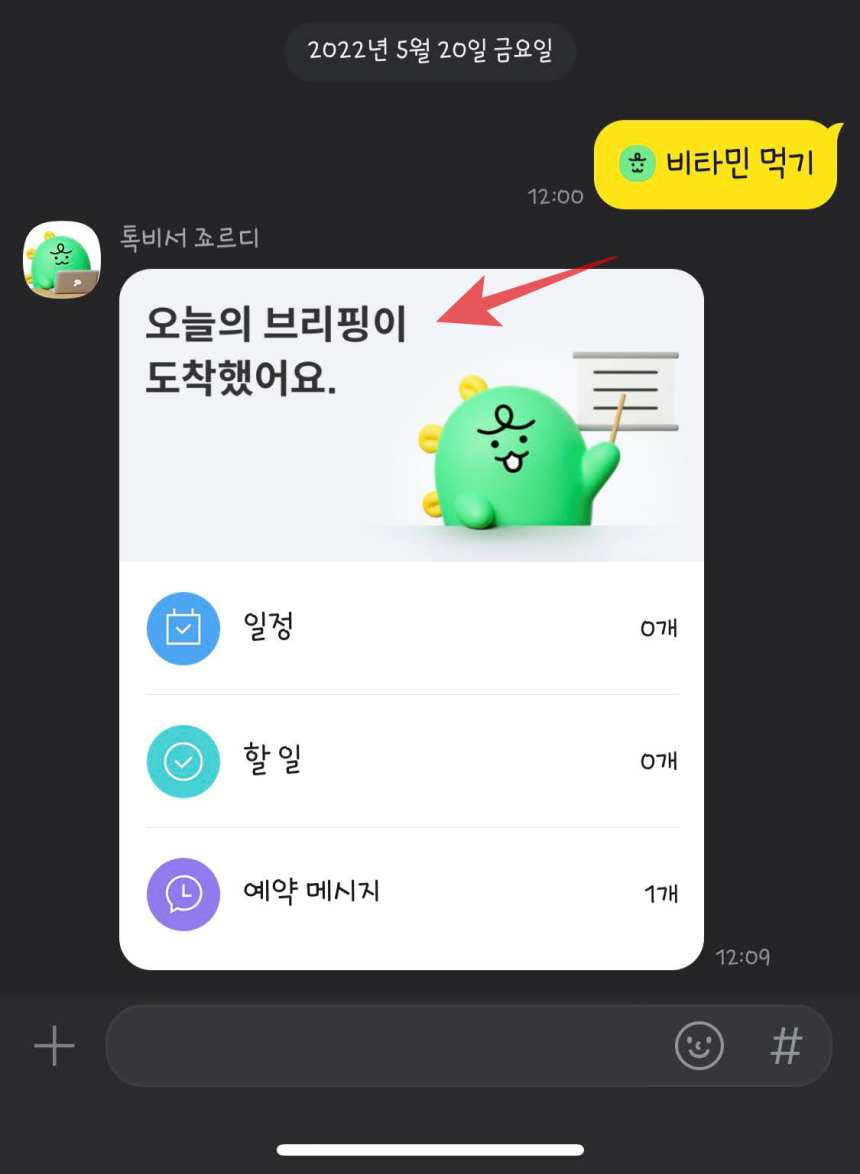
카카오톡 업데이트 인해 메시지 예약, 일정 등록, 할 일 등록이 가능해져 할 일과 일정을 관리하는데 무척 유용할 것 같습니다. 그동안 아이폰 미리 알림 기능을 사용하곤 했는데 카카오톡 일정, 할 일 기능으로 대신할 수 있을지 이용해 봐야겠습니다.
카톡 광고 채널 차단하는 방법 알려드릴게요
카톡 친구 목록을 보면 나도 모르는 사이 카톡 광고채널이 등록되어 있는 것을 발견하곤 하시죠? 카톡 광고채널 차단하는 방법 알려드리겠습니다. 먼저 친구 목록을 살펴보면 채널탭 이 보입니
specialdailylife.tistory.com
카카오톡 생일 음력 윤달 설정하는 방법
카카오톡에서 생일 설정할 때 음력 또는 윤달 설정이 가능합니다. 카카오톡에 생일 알림을 설정해 두면 며칠 전부터 확인이 가능하기 때문에 지인 생일을 잘 챙겨줄 수 있습니다. 우리나라는 여
specialdailylife.tistory.com
카톡 익명 캡쳐 프로필에 모자이크 하기
카카오톡에서 프로필 모자이크 처리 또는 카카오프렌즈로 표시하여 익명 캡쳐하는 방법 정리했습니다. 카톡 대화창 내용을 캡쳐 할때 카카오톡 캡쳐기능을 이용하면 프로필을 자동으로 모자이
specialdailylife.tistory.com



